Resimleri dijital fotoğraf çerçevenize göndermenin en iyi yolunu mu arıyorsunuz? Seni koruduk. İster daha eski bir modeliniz olsun, ister yeni bir çerçeve satın almış olun, konu fotoğraflarınızı dijital çerçevenize gönderip güzel bir fotoğraf oluşturmak için birçok seçenek olduğunu bilmekten memnun kalacaksınız. slayt gösterisi.
En iyi dijital fotoğraf çerçeveleri, her eve uyacak şekilde her türlü şekil ve boyutta gelir ve bir dizi bağlantı seçeneği de vardır. Bazı modellerde bellek kartları ve USB flash sürücüler takılırken, diğerlerinde e-posta ve ortak uygulamalar da dahil olmak üzere bir dizi kablosuz yolla fotoğraflarınızı çerçeveye hızlı ve kolay bir şekilde göndermenizi sağlayan yerleşik WiFi bulunur.
Dijital fotoğraf çerçevenize resim göndermek istiyorsanız, bilmeniz gereken her şeyi bu kılavuzda bulacaksınız. En iyi USB flash sürücülerden veya en iyi SD kartlardan birine sahip olanlarınız için , fotoğraflarınızı bu iki yoldan nasıl aktaracağınıza ilişkin adım adım talimatlar bulacaksınız. Ancak en iyi telefona yatırım yaptıysanız ve tüm görüntülerinizi orada depoladıysanız endişelenmeyin, size orada yardımcı olabiliriz.
Bir dizi dijital fotoğraf çerçevesini test ettik ve Google Fotoğraflar bulut depolama alanı da dahil olmak üzere resimlerin güneş altında aktarılması için her yöntemi denedik . Resimleri dijital fotoğraf çerçevenize göndermeye hazırsanız, işi halletmek için bilmeniz gereken her şey burada.
1. Bellek kartındaki fotoğrafları aktarın
Dijital fotoğraf çerçevelerinin ilk günlerinden beri hafıza kartları, fotoğrafları aktarmanın basit bir yolu olmuştur. Kameranız görüntüleri kaydetmek için bir SD kart kullanıyorsa, anında slayt gösterisi için bunu kameradan çıkarabilir ve doğrudan dijital fotoğraf çerçevenizdeki bağlantı noktasına takabilirsiniz.
Alternatif olarak, fotoğraflarınızı görüntülemeden önce düzenlemek isterseniz veya bilgisayarınızın sabit sürücüsündeki farklı görüntülerin bir kombinasyonunu kullanarak bir slayt gösterisi oluşturmak istiyorsanız, kartı bir USB bellek kartı okuyucusuna veya dizüstü bilgisayarınızın bilgisayarına takmanız yeterlidir. dahili hafıza kartı bağlantı noktası.

Bilgisayarınızın dosya tarayıcısını kullanarak karttaki dosyaları sürükleyip bırakabilir ve silebilir, ayrıca bunları klasörler halinde sıralayabilirsiniz. O zaman sadece kartı çıkarmak ve fotoğraf çerçevesinin kart yuvasına geri yapıştırmak meselesi. Çoğu dijital çerçeve, kartın içeriğini otomatik olarak yükleyerek bir dosya tarama arabirimi kullanarak görüntülerde gezinmenizi sağlar. Bazıları, bağımsız slayt gösterileri olarak görüntülemek için belirli klasörleri seçmenize de izin verir.
Nix Dijital Fotoğraf Çerçevesi 8 inç dahil olmak üzere daha uygun fiyatlı modern modellerin çoğunda olduğu gibi, eski çerçevelerin çoğunda bir hafıza kartı yuvası bulunur. Bunlar normalde en yaygın hafıza kartı formatı olan SD kartları barındırır. Mükemmel oynatma listesini oluşturmaya zaman ayırmadan önce fotoğraf çerçevenizin hangi görüntü dosyası formatlarını desteklediğini kontrol etmeye değer. Ve bazı eski çerçeveler yalnızca belirli bir kapasiteye sahip hafıza kartlarını destekleyebilir, bu nedenle herhangi bir yeni hafıza kartı satın almadan önce bunu doğrulamak da işe yarar.
2. Veya bir USB sürücüsünden enstantaneleri taşıyın
Bir dizi eski ve daha uygun fiyatlı dijital fotoğraf çerçevesi de bir USB bağlantı noktasına sahiptir. Bu, bir USB flash sürücüde saklanan fotoğrafları görüntülemenizi sağlar. Resimleri bir USB'den dijital fotoğraf çerçevenize göndermek istiyorsanız, fotoğrafları aktarmak, flaş belleği bir bilgisayara takmak ve seçtiğiniz görüntüleri çıkarıp çerçeveye takmadan önce üzerine kopyalamak kadar basittir.
Görüntüler genellikle otomatik olarak yüklenir, ancak belirli karelerde sürücüyü kaynak olarak manuel olarak seçmeniz gerekebilir. USB bağlantı noktasına sahip çoğu çerçeve, flash sürücüde depolanan klasörler ve görüntüler arasında gezinmenizi sağlayan dosya tarama yazılımına sahiptir.
Yine, hangi görüntü biçimlerinin desteklendiğini doğrulamakta fayda var ve dijital fotoğraf çerçevesinin onu tanıması için flash sürücüyü yeniden biçimlendirmeniz gerekebilir.
3. Bir iş ortağı uygulamasından fotoğraf gönderin
Çoğu çağdaş dijital fotoğraf çerçevesi herhangi bir fiziksel bağlantı noktasına sahip değildir. Bunun yerine, çoğu modern çerçeve, bir Wi-Fi bağlantısı aracılığıyla bulutta depolanan slayt gösterileriyle senkronize edilir.
Fotoğrafları bu çerçevelerden birine aktarmak için seçtiğiniz görüntüleri buluta yüklemeniz gerekir. Bu modellerin çoğu, bir tür ücretsiz çevrimiçi depolama içerir ve birçoğu ekstra kapasite satın alma seçeneği sunarken, Aura, Aura Mason gibi çerçevelerde hiçbir ek ücret ödemeden sınırsız bulut fotoğraf depolama alanı sunar .
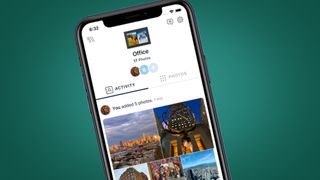
Dijital fotoğraf çerçevenizde Wi-Fi ve bulut bağlantısı varsa, asıl soru, görüntülerinizi çevrimiçi depolama alanına nasıl ekleyeceğinizdir. Bunu yapmanın en basit yolu genellikle eşlik eden bir uygulamadır: Wi-Fi özellikli çerçevelerin çoğu, tüm büyük akıllı cihazlarda indirilebilen bir ortak uygulamayla birlikte gelir.
Uygulamalar üreticiye göre değişiklik gösterse de çoğu aynı temel özellikleri içerir. Çerçevenizin Wi-Fi bağlantısını kurduktan sonra, uygulama aracılığıyla buluta fotoğraf ekleyebileceksiniz. Genel olarak, bir yükleme düğmesi, cihazınızın film rulosunu açarak dijital fotoğraf çerçevesinde görüntülemek istediğiniz görüntüleri seçmenize olanak tanır. Seçiminizi onaylayın, fotoğraflar buluta yüklenecektir. İnternet hızınıza bağlı olarak, çerçeve Wi-Fi aracılığıyla bulutla senkronize edildikten sonra en son görüntü grubunuz görünecektir.
Bazı uygulamalar tüm albümleri seçmenize izin verirken, Nixplay uygulaması gibi bazıları da bulutta depolanan görüntülerden ayrı ayrı etkinleştirilebilen ayrı oynatma listeleri oluşturmanıza olanak tanır.
4. Bir web yükleme aracı kullanın
Sabit sürücünüzde depolanan geniş bir fotoğraf koleksiyonunuz varsa, bunları telefonunuz aracılığıyla bir Wi-Fi çerçevesine aktarmak oldukça zaman alabilir. Şans eseri, çeşitli bulut çerçeveleri, hem Nixplay hem de Aura dahil olmak üzere, yardımcı uygulamalarını tamamlamak için web yükleme olanakları sunar.
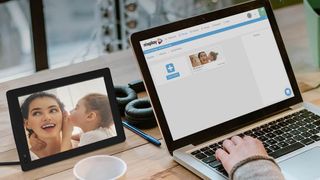
İlgili web sitesine gidin, çerçeveniz için kullandığınız hesap bilgileriyle oturum açın ve resimleri bilgisayarınızdan doğrudan buluta yükleyebilirsiniz. Bazıları basit bir yükleme aracı sunarken, diğerleri en yeni fotoğraflarınızı mevcut oynatma listelerine bırakmanıza, yenilerini oluşturmanıza ve hatta çerçevenizin ayarlarını değiştirmenize izin verir. Buluta eklenen herhangi bir resim, Wi-Fi'ye bağlı olması koşuluyla, birkaç dakika içinde çerçevenizde görünmelidir.
5. Resimleri dijital fotoğraf çerçevenize nasıl e-postayla gönderirsiniz?
Çerçevenizde Wi-Fi etkinse, fotoğrafları e-posta yoluyla doğrudan çerçeveye gönderebilmeniz için iyi bir şans vardır.
Aşağıdaki Dragon Touch 10 gibi bazı çerçeveler kutudan çıkar çıkmaz benzersiz bir e-posta adresine sahipken, diğerleri ücretsiz bir hesap için kaydolduğunuzda bir e-posta adresi atar. Her iki durumda da süreç basittir: bir e-posta oluşturun, birkaç fotoğraf ekleyin ve onu çerçevenin e-posta adresine gönderin. Çerçevenin sunucusu ekleri aldığında, bunlar çerçeveyle eşitlenir.

Elbette bir e-postaya eklenebilecek dosya boyutunun bir sınırı vardır, bu nedenle tüm koleksiyonları bu şekilde aktaramazsınız.
Yine de, bir seferde birkaç fotoğraf göndermek için temiz ve basit bir çözüm ve e-posta ayrıntılarını arkadaşlarınızla ve ailenizle paylaşırsanız, onlar da fotoğraflarını çerçeveye ekleyebilecekler.
Birden çok oynatma listesini destekleyen çerçeveler, genellikle e-postayla gönderilen fotoğrafların nasıl işleneceğini belirlemenize olanak tanır; örneğin, incelemeniz için onları ayrı bir klasöre ayırmak.
6. Google Fotoğraflar ile anlık fotoğrafları dijital fotoğraf çerçevenize gönderin
Çerçeve üreticilerinin kendi bulut depolama seçeneklerinin yanı sıra, bir dizi dijital fotoğraf çerçevesi de üçüncü taraf çevrimiçi depolamadan aktarımları destekler.
Aura ve Nixplay (aşağıda) gibi bazıları, eşlik eden uygulama aracılığıyla iCloud ve Google Drive'a erişmenize, fotoğrafları seçip onları cihazınızın film rulosundaki resimlerle aynı şekilde çerçeveye eklemenize olanak tanır.
Örneğin, Nixplay uygulamasıyla bir Google Fotoğraflar klasörünü uygulamaya senkronize edebilirsiniz ve çerçeve, otomatik olarak senkronize edilen güncellenmiş albümlerle birlikte en son 1.000'e kadar fotoğrafınızı gösterir. Çerçeve, değişiklikleri kontrol etmek için her saat başı Google Fotoğraflar'a bağlanacaktır.
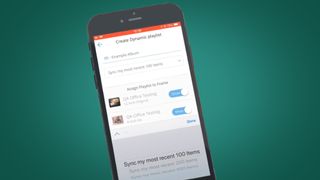
Yine Nixplay dahil olmak üzere diğer fotoğraf çerçevesi üreticileri, web yükleme aracı aracılığıyla Google Fotoğraflar, Dropbox ve Flickr gibi hizmetlere bağlanmanıza izin verir. Oradan, dijital fotoğraf çerçevenizle senkronize etmek için tek tek fotoğrafları, klasörleri veya albümleri seçebileceksiniz.
Nixplay 2K Akıllı Dijital Fotoğraf Çerçevesi de dahil olmak üzere bir dizi model, Google Drive'ınızdaki resimler kullanılarak otomatik olarak oluşturulan resim koleksiyonları olan Google "Akıllı Albümler"i de destekler.
7. Resimleri sosyal medyadan dijital fotoğraf çerçevenize aktarın
En iyi görüntülerinizi Instagram için ayırırsanız, birkaç dijital fotoğraf çerçevesinin anlık görüntüleri doğrudan sosyal medya akışlarınızdan senkronize etmenize olanak tanıdığını duymaktan memnun kalacaksınız.
Facebook'un Portal akıllı ekranı şaşırtıcı olmayan bir şekilde en iyi sosyal entegrasyonlardan bazılarını sunar: cihazın kendisinde Facebook veya Instagram hesabınızda oturum açın ve Portal'ın Superframe slayt gösterisine eklemek üzere belirli resimleri ve albümleri seçebileceksiniz.

Nixplay'in bağlı çerçeveleri gibi diğerleri için, sosyal medyadan görüntüleri senkronize etmek, web yükleyicide oturum açmanızı ve hesaplarınıza bu şekilde bağlanmanızı gerektirir.
Bunu yaptıktan sonra, seçtiğiniz karede paylaşmak üzere tek tek fotoğrafları veya tüm albümleri seçebileceksiniz. Bununla birlikte, normalde yalnızca kendi sosyal medya hesaplarınıza yüklediğiniz fotoğrafları senkronize edebileceğinizi ve diğer kullanıcılar tarafından etiketlendiğiniz resimleri senkronize edemeyeceğinizi belirtmekte fayda var.
8. Arkadaşlarınız ve aileniz dijital fotoğraf çerçevenize nasıl resim gönderebilir?
En yeni dijital fotoğraf çerçevelerinde, slayt gösterinizi işbirliğine dayalı bir olay haline getirmek genellikle kolaydır.
Yukarıdaki gibi, çerçevenizin benzersiz bir e-posta adresi varsa, aileniz ve arkadaşlarınız e-posta yoluyla çerçeveye küçük toplu fotoğraflar gönderebilir; bunlar ya ana slayt gösterisine eklenir ya da gözden geçirmeniz için ayrı bir çalma listesine sıralanır.
Çerçevenizin bir ortak uygulaması varsa, arkadaşlarınızla bağlantı kurma seçeneği sunma şansı yüksektir. Genellikle uygulamayı kendileri indirerek veya bazen bir hesap oluşturarak ve web sitesi aracılığıyla resimler paylaşarak onları katkıda bulunmaya davet edebilirsiniz.

Hangi dijital fotoğraf çerçeveleri buluta bağlanabilir?
Piyasadaki en iyi dijital fotoğraf çerçevelerini kapsamlı bir şekilde test ettik ve tam satın alma kılavuzumuzda hangisinin öne çıktığını görebilirsiniz.
Aura Mason , Nixplay 2K ve Nixplay Seed Wave dahil olmak üzere favori çerçevelerimizin çoğunda Wi-Fi bağlantısı ve ücretsiz bulut depolama bulunur . Bu çerçeveler ayrıca eşlik eden uygulamalar, web yükleme olanakları ve arkadaşlarınızı ve ailenizi katkıda bulunmaya davet etme seçeneği sunar - ancak yalnızca Nixplay'in çerçeveleri e-posta paylaşımını destekler.
Facebook Portal ve Google'ın Nest Hub Max gibi akıllı ekranları da bağlantı açısından üst sıralarda yer alıyor. İlki, çerçevenin kendisinde sosyal medyaya bağlanarak veya uygulamayı indirerek fotoğraf eklemenize olanak tanırken Google'ın ekranı, buluttan kolay anlık seçim için Google Fotoğraflar ile entegre edilmiştir.
